by Spacepenguin
Um Flammen zu erstellen, bietet sich der IWarp-Filter an. Er befindet sich unter Filter - Verzerren - IWarp.
Zuerst konnte ich mit dem Filter nichts anfangen, da sich einfach nichts tat,
wenn ich ihn angewandt habe  ...
Bis ich herausfand, daß man im Vorschau-Fenster das Bild mit der Maus von Hand verzerren muß
...
Bis ich herausfand, daß man im Vorschau-Fenster das Bild mit der Maus von Hand verzerren muß 

ausgangsbild_vollmond.jpg
|
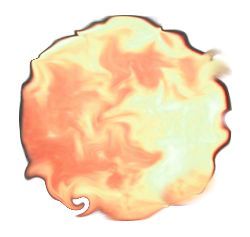
iwarp_und_farbwerte.jpg
|

resultat_feuerball.jpg
|
| Hier habe ich z.B. einen Feuerball erstellt. Als Vorlage diente mir der von mir fotografierte und freigestellte Mond. Man kann aber auch einen einfachen Kreis, gefüllt mit einem kreisförmigen Orange-Hellgelb-Verlauf, nehmen. Zuerst habe ich die Farbwerte angepasst, dann habe ich den IWarp-Filter benutzt. | ||
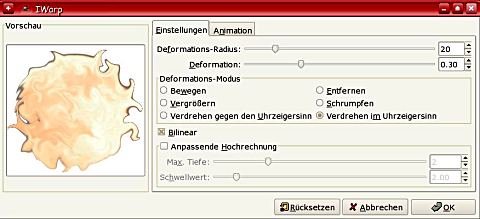
|
||
|
Beim IWarp habe ich unterschiedliche Deformations-Modi benutzt, das muß man selber ausprobieren.
Für die Ränder und sontige innere Wirbel habe ich z.T. "Verdrehen" benutzt, zum Ausfransen aber auch das einfache "Bewegen".
Zum Schluß habe ich noch mit dem Wischfinger * * * Die folgenden drei Bilder haben alle das selbe Ausgangsbild: ein mit einem linearen Farbverlauf (German Flag smooth) gefülltes Quadrat. |
||

xtra_flammen_iwarp01.jpg
|

xtra_flammen_iwarp02.jpg
|
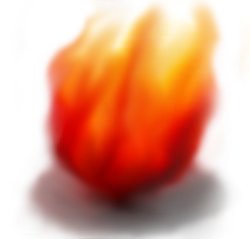
xtra_flammen_wischfinger.jpg
|
|
Bei dem ersten Bild habe ich den IWarp-Filter nur innerhalb des Quadrates angewandt. Für die lebendig züngelnden Spitzen habe ich das "Verdrehen" (in beide Richtungen) benutzt.
Für das zweite Bild, die sich drehend in die Höhe schraubende stilisierte Flamme, habe ich ausgiebigst Gebrauch vom IWarp-Filter gemacht, hauptsächlich "Verdrehen". Und das dritte Bild entstand ausschließlich mit dem Wischfinger-Werkzeug. So im direkten Vergleich kann man sehr gut die andere Technik des IWarp erkennen, der die Farben des Bildes bei der Bearbeitung irgendwie flüssig erscheinen läßt. * * * Und so könnte z.B. flammender Text aussehen: |
||
 |
 |
 |
|
Man nehme: einen weißen Text und einen schwarzen Hintergrund. Die Textebene kopiere ich und vereine sie mit dem schwarzen Hintergrund, so daß ich dann eine Textebene mit weißer Schrift auf transparentem Hintergrund und eine Hintergrund-Ebene mit weißem Text und schwarzem Hintergrund habe.
Die Ebene mit dem schwarzen Hintergrund bearbeite ich wie folgt: als erstes habe ich das Bild um 90 Grad gedreht (rechts), dann Filter - Verzerren - Wind mit den Werten Wind/Links/Führende(Schwellwert 14/Stärke 10 angewandt. Danach habe ich das Bild zurück gedreht. Nun sollte man einen Gaußschen Weichzeichner IIR (RLE soll besser für Fotos sein, IIR für schwarz-weiß) und danach Filter - Allgemein - Zerfressen benutzen, das erhöht die Flammendichte. Anschließend ziehe ich vom Boden bis zum Flammen-Ende einen Farbverlauf "German Flag smooth" im Modus "Farbe", das gibt eine schöne Flammenfarbe. Dann markiere ich den dabei weiß gebliebenen Text (Zauberstab z.B.) und fülle ihn mit dem gleichen Farbverlauf, allerdings im Normal-Modus. Und jetzt kommt der IWarp (Filter - Verzerren) zum Zuge: vorsichtig "Verdrehen" in den Flammen-Spitzen. Wohlgemerkt, die transparente Text-Ebene wurde in keinster Weise angefaßt. Das kann, wer will, jetzt noch machen und die weiße Schrift auf transparentem Hintergrund mit IWarp bearbeiten. Auch an die weiße Schrift ist man natürlich nicht gebunden: |
||
 |
 |
 |
Das zweite Bild mit der sich in der Hitze verflüssigenden Schrift entstand, indem auf die Schriftebene zusätzlich noch Filter - Verzerren - Zacken angewandt wurde.
|
 |
Fraktale Flammen ("electric sheep") erhält man übrigens mit Render - Natur - Flammen. Eine Anleitung zum Erstellen einer andersartigen Feuer-Schrift mit Gimp gibt es z.B. hier: linuxfocus.org. |
Sollte das Menü fehlen, bitte ggf. hier nachladen.

 - besser Alphakanal hinzufügen (Rechtsklick auf die Ebene im Ebenendock) und dann über Farben - Farbe zu Transparenz das Schwarz ausblenden!
- besser Alphakanal hinzufügen (Rechtsklick auf die Ebene im Ebenendock) und dann über Farben - Farbe zu Transparenz das Schwarz ausblenden!